如何关闭苹果手机亮度自动 如何关闭iPhone自动亮度调节功能
在日常使用中我们经常会发现苹果手机的屏幕亮度会根据环境光线的变化而自动调节,这一功能在某些情况下可能会造成我们的不便,比如在夜间使用手机时,屏幕亮度过高会刺眼,影响使用体验。如何关闭苹果手机的亮度自动调节功能呢?接下来我们将介绍一种简单的方法来关闭iPhone的自动亮度调节功能,让您能够自行控制屏幕亮度,提升使用舒适度。
如何关闭iPhone自动亮度调节功能
操作方法:
1.首先在手机桌面上找到设置图标,并点击。
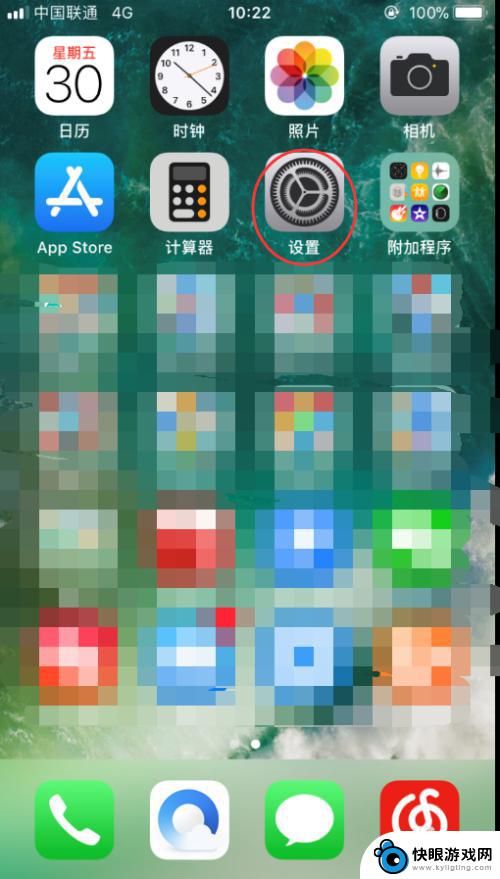
2.进入以后,上滑至“通用”、“显示与亮度”这两个选项。这里需要说明的是:iOS10版本及以下需要选择“显示与亮度”这一选项进行“自动亮度调节”功能的关闭。iOS11版本及以上需要选择“通用”这一选项进行“自动亮度调节”功能的关闭。
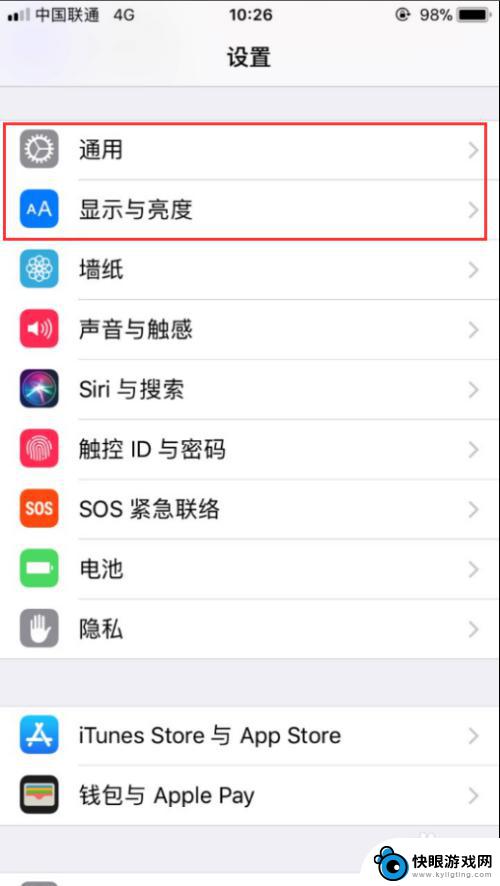
3.下面先来看iOS10及以下版本的操作。选择“显示与亮度”,单击。
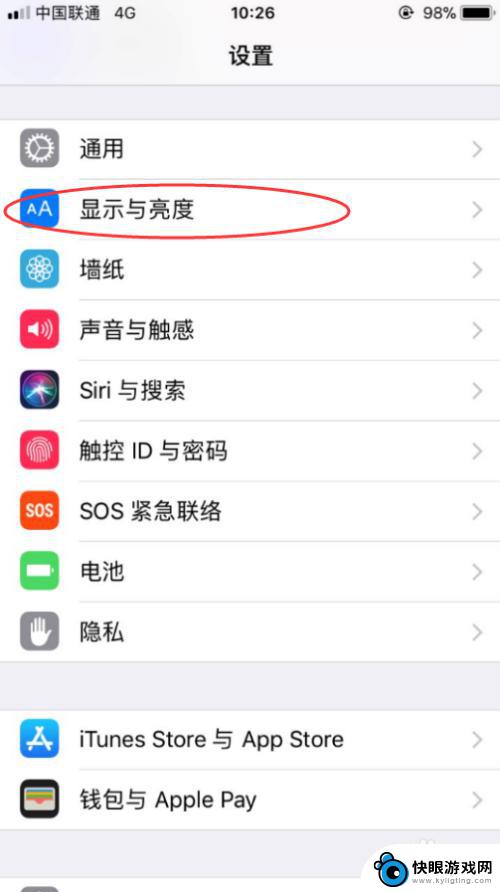
4.进入“显示与亮度”后,你能看到自动亮度调节选项。将其右侧的按钮进行关闭,点击即可。
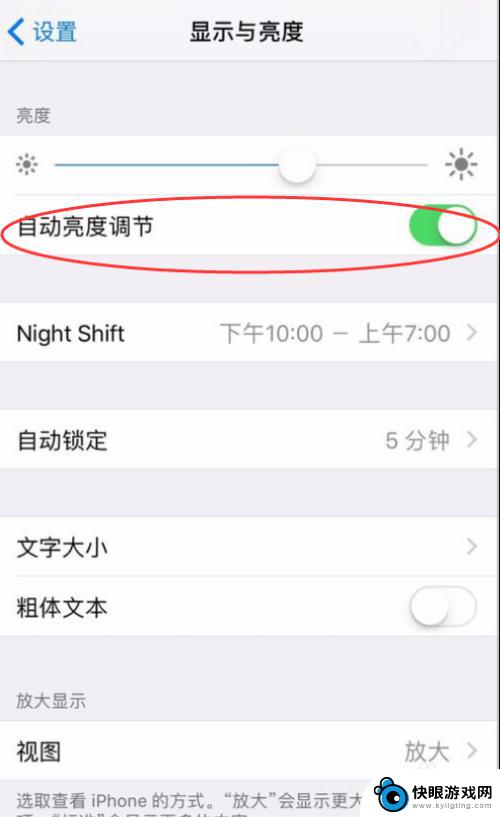
5.关闭以后,右侧的绿点就变灰了。说明已经关闭了,这时候再进行亮度的调节就不会出现自动调节的情况了。
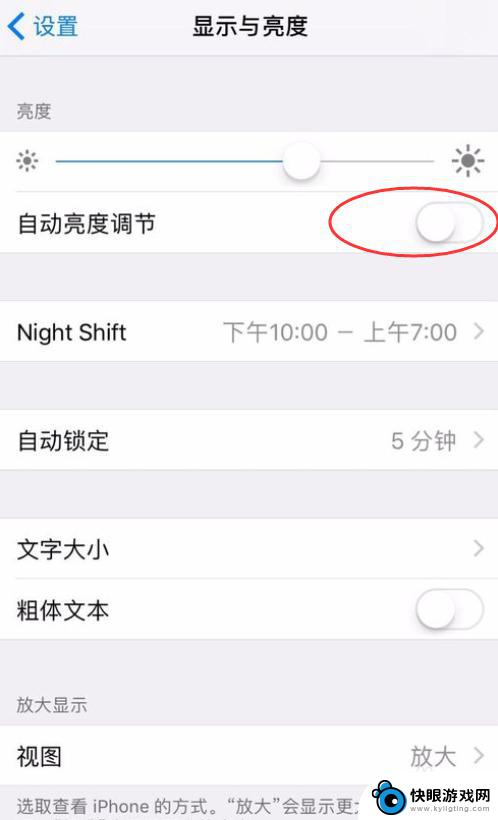
6.接下来看一下iOS11以上的高版本的操作方法。点击设置进入后,选择“通用”。
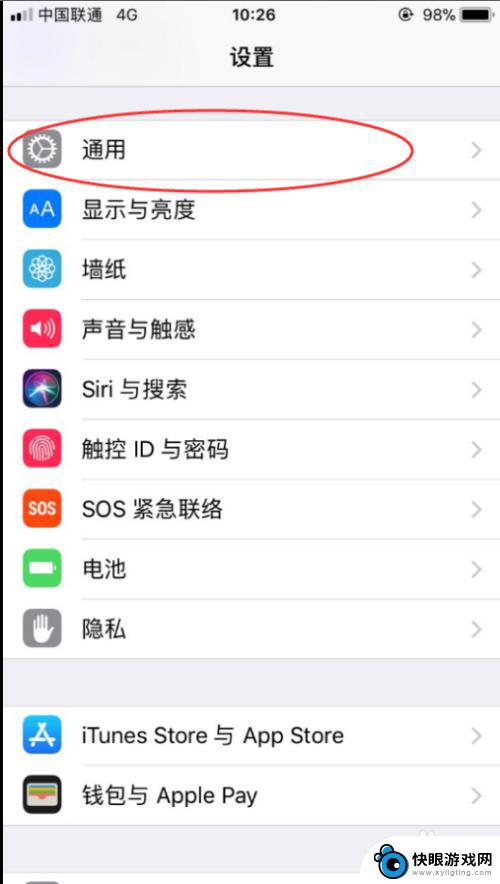
7.进入“通用”以后,选择“辅助功能”,点击。

8.进来以后,发现有众多的“辅助功能”,选择“显示调节”选项,点击。
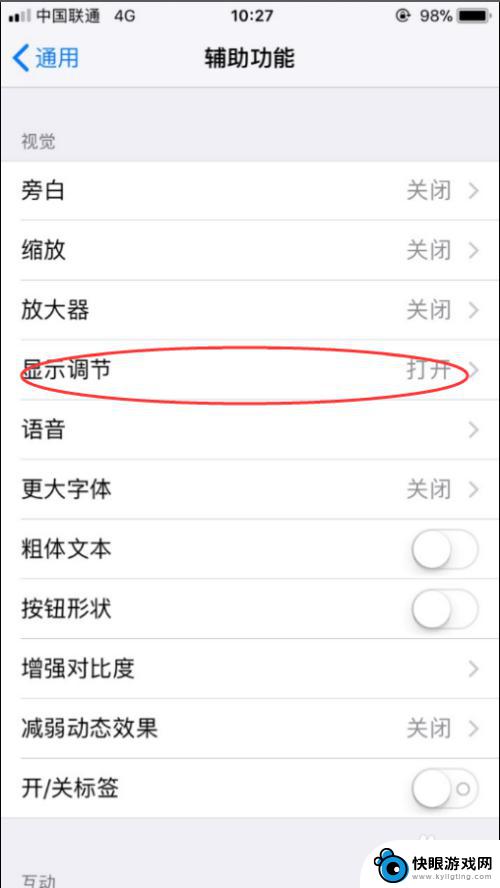
9.进入后,发现有一个“自动亮度调节”的选项,将其右侧的开关关掉。这样就实现了iOS11以上高版本“自动亮度调节”的开关了。
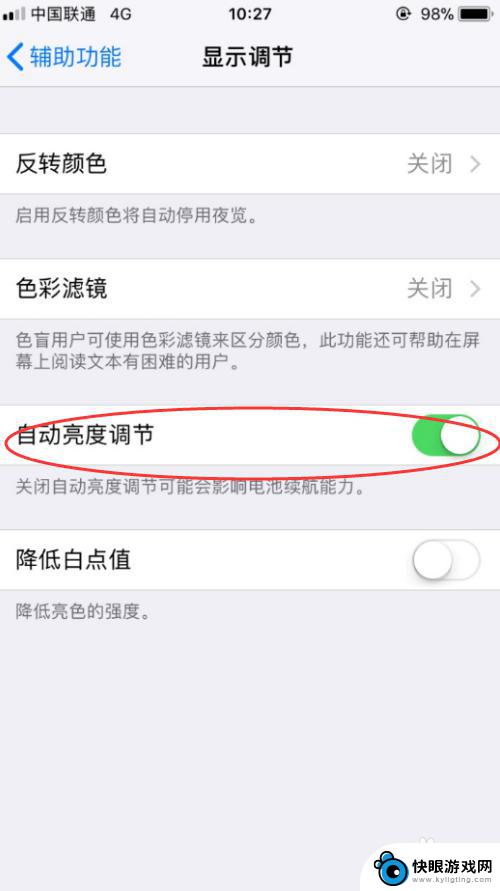
以上是如何关闭苹果手机亮度自动调节功能的全部内容,如果还有不清楚的用户,可以参考以上步骤进行操作,希望对大家有所帮助。
相关教程
-
 手机亮度老是自动调节怎么关闭 如何关闭华为手机亮度自动调节功能
手机亮度老是自动调节怎么关闭 如何关闭华为手机亮度自动调节功能在日常使用手机的过程中,我们可能会遇到手机亮度自动调节的问题,特别是在使用华为手机时,不少用户反映手机亮度老是自动调节,给使用体验带来了困扰。如何才能关闭华为手机的亮度自动调节...
2023-12-10 13:27
-
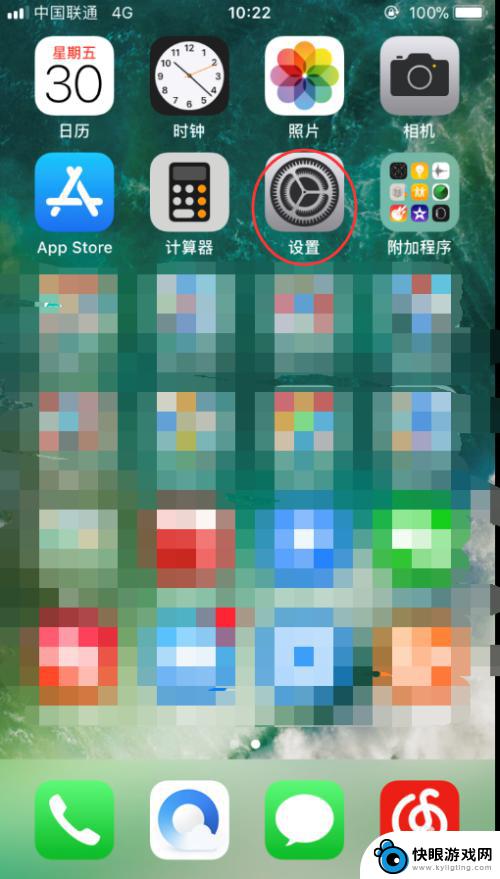 如何关掉苹果手机自动亮度 苹果iPhone关闭自动亮度调节方法
如何关掉苹果手机自动亮度 苹果iPhone关闭自动亮度调节方法在日常使用苹果手机的过程中,有时候会感到手机屏幕的亮度太过明亮或者太过昏暗,这可能是由于手机的自动亮度调节功能在起作用,如果你想要手动调节手机屏幕的亮度而不受到自动调节的干扰,...
2024-03-06 12:21
-
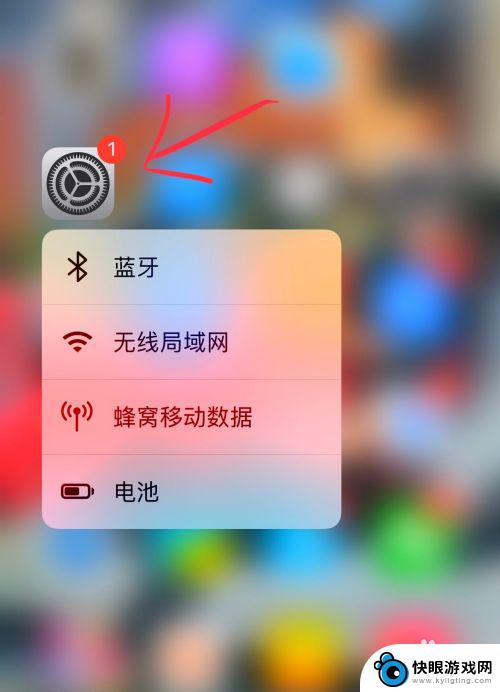 苹果手机怎么亮度自动 苹果手机如何自动调节屏幕亮度
苹果手机怎么亮度自动 苹果手机如何自动调节屏幕亮度苹果手机如何自动调节屏幕亮度?对于许多苹果手机用户来说,自动调节屏幕亮度是一个非常方便的功能,通过设置中的显示与亮度选项,用户可以选择开启自动亮度调节功能,让手机根据环境光线自...
2024-08-22 13:27
-
 iphone旋转手机屏幕点亮如何关闭 苹果手机翻转自动亮屏怎么关闭
iphone旋转手机屏幕点亮如何关闭 苹果手机翻转自动亮屏怎么关闭当我们在使用iPhone时,经常会遇到手机屏幕点亮的情况,特别是当手机旋转时,屏幕会自动点亮,这种情况不仅会浪费电量,还会影响用户体验。苹果手机翻转自动亮屏如何关闭呢?如何让手...
2024-05-16 09:21
-
 苹果手机晃动屏幕会亮怎么关闭 苹果手机关闭翻转自动亮屏的方法
苹果手机晃动屏幕会亮怎么关闭 苹果手机关闭翻转自动亮屏的方法在使用苹果手机时,有时候会遇到屏幕晃动导致自动点亮的情况,这不仅影响使用体验,还会消耗电量,为了解决这一问题,用户可以通过关闭翻转自动亮屏的功能来避免屏幕在晃动时自动点亮。接下...
2024-07-30 09:38
-
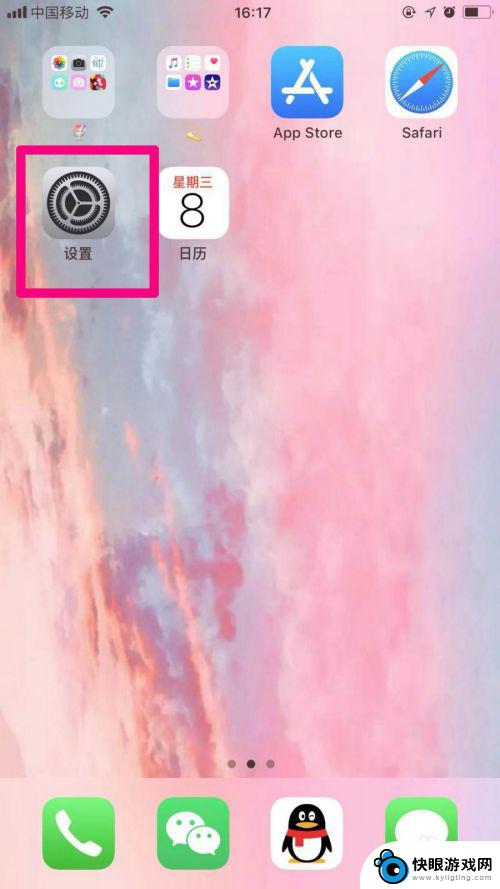 苹果手机看屏幕亮怎么设置 如何设置苹果手机屏幕的自动休眠时间
苹果手机看屏幕亮怎么设置 如何设置苹果手机屏幕的自动休眠时间苹果手机是许多人喜爱的智能手机品牌之一,而屏幕亮度的设置对于使用体验至关重要,苹果手机屏幕的自动休眠时间设置可以帮助用户节省电量,延长电池的使用时间。通过调整屏幕亮度和自动休眠...
2024-10-28 15:32
-
 苹果手机的自动亮度在哪 苹果13自动亮度设置方法
苹果手机的自动亮度在哪 苹果13自动亮度设置方法苹果手机一直以来都以其高品质的用户体验和智能化的功能而备受瞩目,而其中自动亮度功能更是深受用户喜爱。随着苹果13的发布,许多用户纷纷关注苹果13的自动亮度设置方法,希望能够更加...
2024-01-18 10:37
-
 小米手机台灯怎么设置亮度 小米台灯如何调节灯光颜色
小米手机台灯怎么设置亮度 小米台灯如何调节灯光颜色小米手机台灯是一款功能强大的智能灯具,其亮度和灯光颜色都可以进行调节,用户可以通过手机App轻松设置台灯的亮度,调节适合自己的光线亮度。同时小米台灯还支持调节灯光颜色,用户可以...
2024-03-13 16:17
-
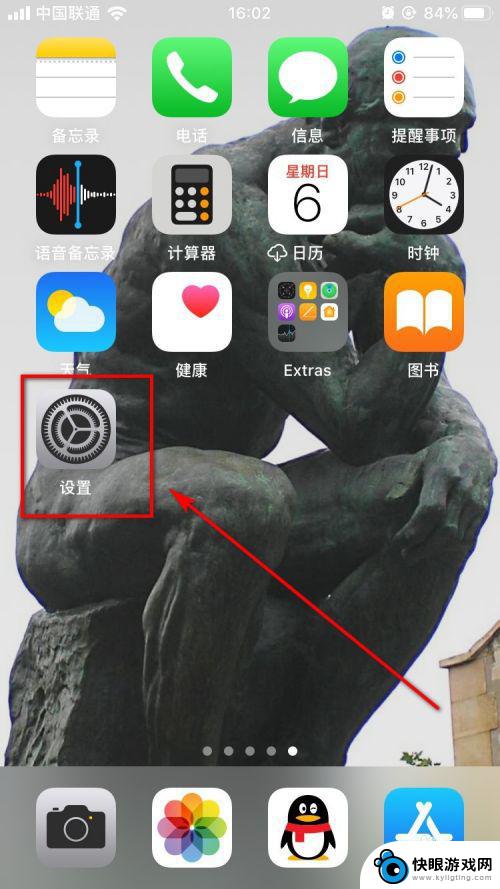 手机如何关闭视频自动播放功能 iPhone如何关闭自动播放视频和实况照片功能
手机如何关闭视频自动播放功能 iPhone如何关闭自动播放视频和实况照片功能当我们在使用手机浏览网页或社交媒体时,经常会遇到一种令人困扰的情况——视频自动播放,这种情况不仅会消耗我们的流量,还会打断我们的阅读或浏览体验。了解如何关闭手机的自动播放功能是...
2023-12-25 13:41
-
 手机亮度怎么调整苹果 苹果手机亮度固定方法
手机亮度怎么调整苹果 苹果手机亮度固定方法苹果手机的亮度调节是使用手机时经常需要注意的一个问题,为了保护眼睛,合适的亮度是必不可少的。苹果手机的亮度调节方法也非常简单,只需要在设置中找到亮度与背光选项,然后通过滑动调整...
2024-06-10 14:14
热门教程
MORE+热门软件
MORE+-
 威神画质助手app最新版本
威神画质助手app最新版本
17.35MB
-
 美文全优app最新版2024
美文全优app最新版2024
24.08M
-
 飞侠漫画app
飞侠漫画app
2.57MB
-
 好玩app官方版
好玩app官方版
23.58MB
-
 华为推送服务app手机官方版
华为推送服务app手机官方版
13.16M
-
 克隆换机搬家app
克隆换机搬家app
125.30MB
-
 易绘ai绘画手机客户端
易绘ai绘画手机客户端
54MB
-
 今日免费水印相机免费版
今日免费水印相机免费版
87.16MB
-
 网易新闻手机版版
网易新闻手机版版
63.94MB
-
 自然动态壁纸官方
自然动态壁纸官方
10.08MB